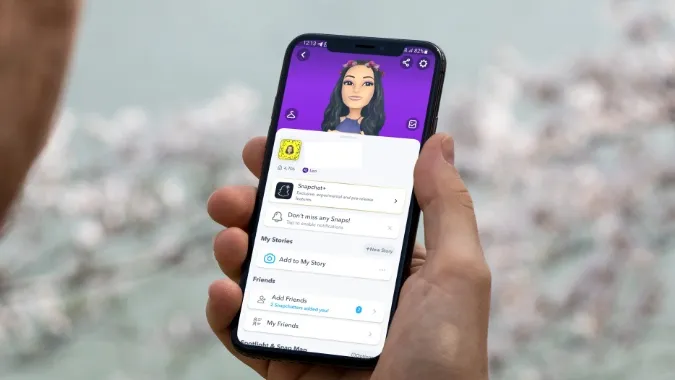Chiar și cu o concurență intensă din partea unor site-uri precum Instagram, Facebook și TikTok, Snapchat rămâne încă popular în rândul tinerei generații. Este o rețea socială preferată de adolescenți pentru a împărtăși rapid momente live cu prietenii și familia. Dar ce se întâmplă dacă Snapchat nu mai funcționează în rețeaua celulară? În loc să căutați o rețea Wi-Fi sau să îi cereți prietenului dvs. un hotspot personal, folosiți trucurile de mai jos pentru a rezolva problema Snapchat care nu funcționează pe datele mobile.
1. Activați permisiunea de date mobile pentru Snapchat (iPhone)
Dacă ați dezactivat permisiunea de date mobile pentru Snapchat, aplicația nu va funcționa în rețeaua celulară. Iată ce trebuie să faceți.
1. Deschideți Settings (Setări) pe iPhone.
2. Derulați până la Snapchat.
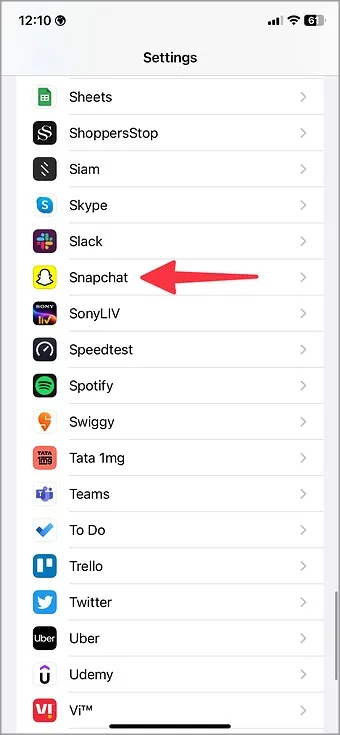
3. Activați permisiunea Mobile Data (Date mobile) din următorul meniu.
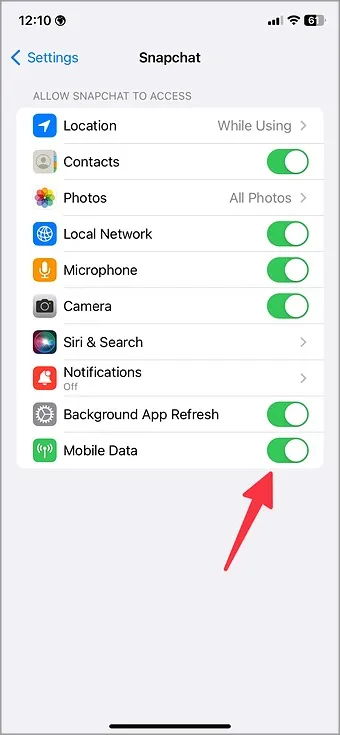
2. Activați Actualizarea aplicației în fundal
Snapchat nu va mai funcționa dacă dezactivați funcția de reîmprospătare a aplicației în fundal pe iPhone și Android.
iPhone
1. Deschideți Snapchat în meniul Setări iPhone (consultați pașii de mai sus).
2. Activați comutatorul Background App Refresh (Actualizare aplicație în fundal).
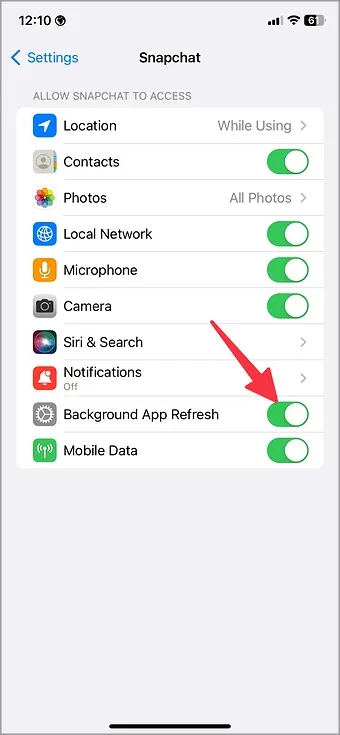
Android
Utilizatorii de Android trebuie să facă ajustări din meniul de informații Snapchat.
1. Apăsați lung pe pictograma aplicației Snapchat și selectați (i) Informații despre aplicație pentru a deschide meniul cu informații despre aplicație.
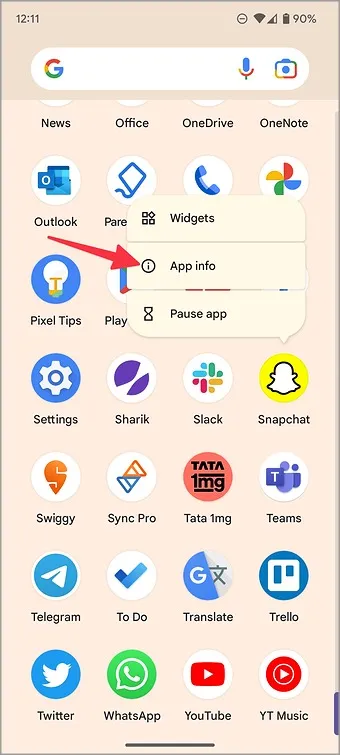
2. Selectați Mobile data & Wi-Fi.
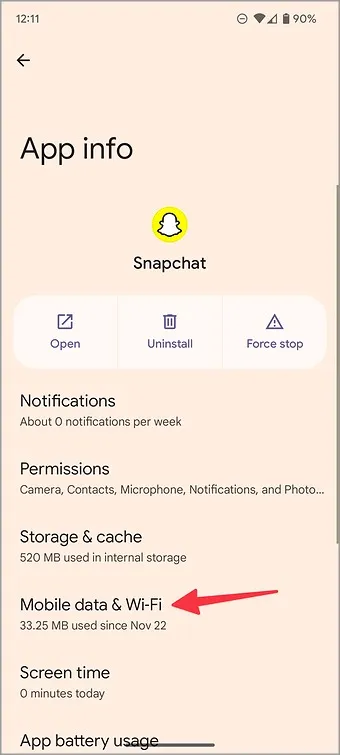
3. Activați comutatorul Date în fundal.
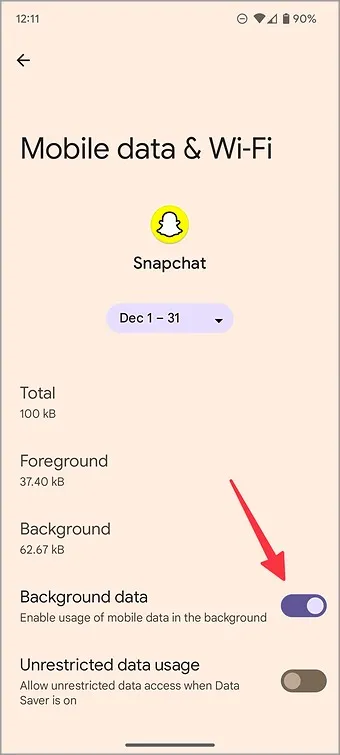
Snapchat funcționează acum pe date mobile în fundal și nu va întârzia instantaneele prietenilor dvs.
3. Dezactivați modul de economisire a datelor în Snapchat (Android)
Snapchat pentru Android vine cu un mod de economisire a datelor pentru a conserva datele celulare. Atunci când activați această opțiune, trebuie să încărcați manual conținutul, cum ar fi Lenses și Snaps, iar acestea pot dura mai mult timp pentru a fi vizualizate. Urmați pașii de mai jos pentru a o dezactiva.
1. Deschideți Snapchat pe telefon.
2. Mergeți la profilul dvs. și selectați uneltele de setări din colțul din dreapta sus.
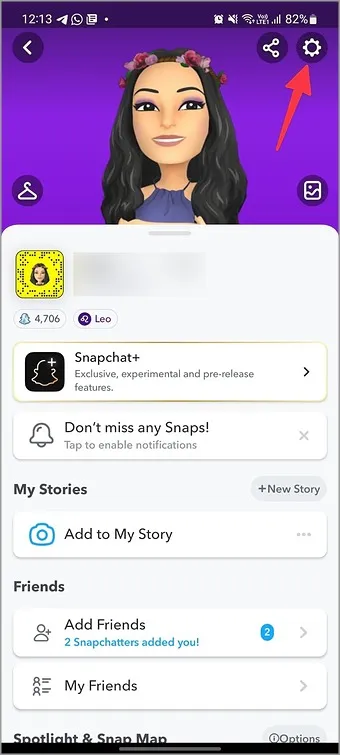
3. Derulați până la Economizor de date și dezactivați-l din următorul meniu.
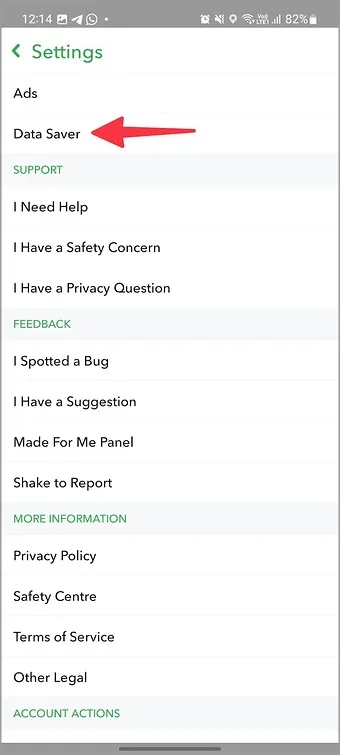
4. Dezactivați System-Wide Data Saver Mode (Modul de economisire a datelor la nivel de sistem).
Atât Android, cât și iPhone vin cu un mod de economisire a datelor pentru a aplica anumite frâne consumului de date. Faptul că Snapchat nu funcționează pe date mobile s-ar putea datora unui mod de economisire a datelor activ. Trebuie să îl dezactivați folosind pașii de mai jos.
iPhone
1. Deschideți Settings (Setări) pe telefon.
2. Selectați Mobile data/Cellular data (Date mobile/Date celulare).
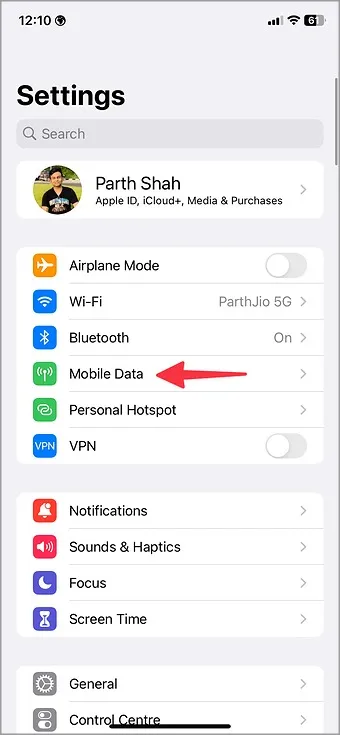
3. Selectați SIM-ul dvs. principal.
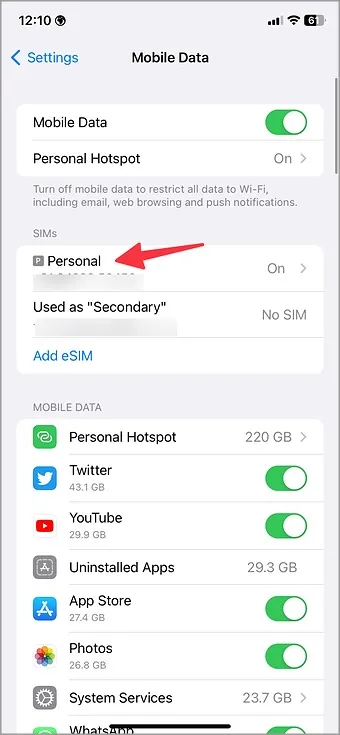
4. Dezactivați comutatorul Low Data Mode din următorul meniu.
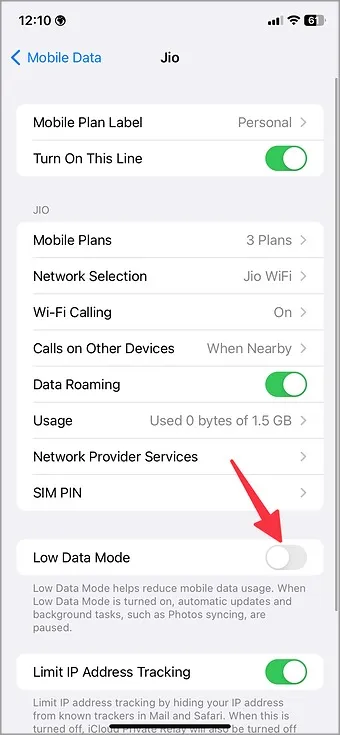
Android
1. Mergeți la Settings (Setări) pe Android.
2. Selectați Network & internet.
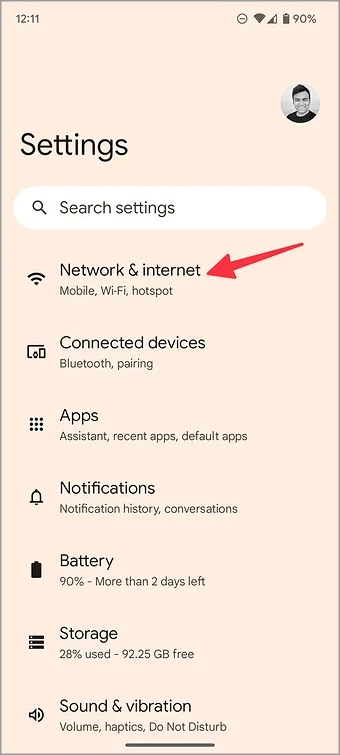
3. Atingeți Data Saver (Economizor de date) și dezactivați-l.
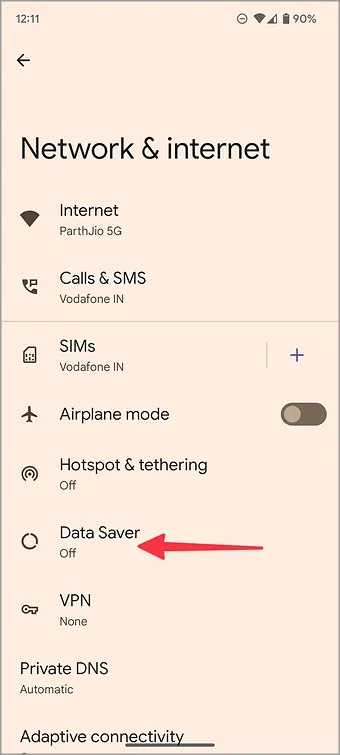
5. Oferiți utilizarea nerestricționată a datelor pentru Snapchat (Android)
Dacă nu doriți întreruperi în timpul unui mod de economisire a datelor activ, dați-i lui Snapchat o utilizare nerestricționată a datelor.
1. Deschideți Mobile data & Wi-Fi în meniul de informații al aplicației Snapchat (verificați pașii de mai sus).
2. Activați comutatorul Unrestricted data usage (Utilizare nerestricționată a datelor).
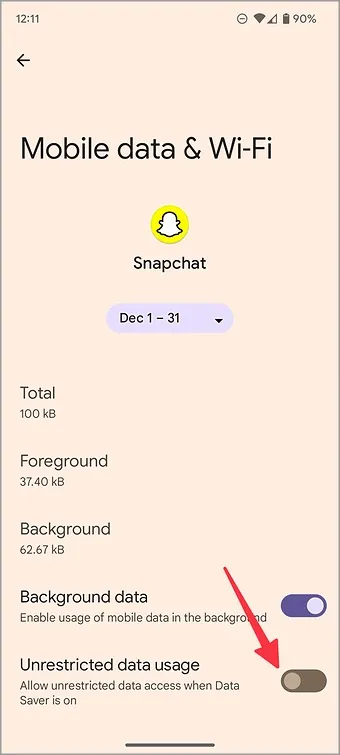
6. Verificați planul operatorului dvs.
Majoritatea planurilor operatorului vin cu date mobile limitate. Dacă ați utilizat datele celulare alocate pe telefon, trebuie să vă actualizați planul operatorului sau să cumpărați unul dintre suplimentele de date.
7. Verificați starea Snapchat
Atunci când serverele Snapchat sunt oprite, aplicația nu va funcționa pe date mobile și Wi-Fi. Puteți confirma starea Snapchat vizitând Downdetector. Atunci când căutați Snapchat, Downdetector afișează grafice de întreruperi ridicate și comentarii ale utilizatorilor care confirmă acest lucru. Trebuie să așteptați ca Snapchat să rezolve problemele din partea lor.
Între timp, puteți urmări Snapchat pe alte platforme de socializare, cum ar fi Twitter, pentru a obține cele mai recente actualizări.
8. Blocați Snapchat în fundal (Android)
Producătorii de echipamente originale (OEM) Android, cum ar fi Samsung, Oppo, Vivo și Xiaomi, suspendă aplicațiile inactive în fundal pentru a conserva durata de viață a bateriei telefonului. Dacă nu ați mai deschis Snapchat de ceva timp, este posibil ca aplicația să nu funcționeze pe datele mobile în fundal. Trebuie să blocați Snapchat în fundal pentru a face o excepție.
1. Deschideți meniul Aplicații recente de pe telefon.
2. Apăsați lung pe pictograma aplicației Snapchat și selectați Lock this app (Blocați această aplicație).
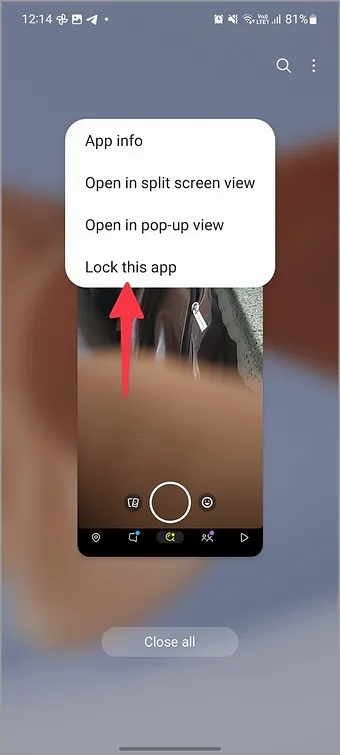
9. Actualizați Snapchat
Rulați o versiune învechită a aplicației Snapchat pe telefon? Trebuie să actualizați Snapchat la cea mai recentă versiune pentru a continua să utilizați serviciul fără nicio întrerupere.
10. Trimiteți instantaneele dvs. elegante
Dacă niciunul dintre aceste trucuri nu funcționează, este timpul să vă alăturați programului Snapchat Beta. Utilizatorii de Android se pot înscrie în programul beta din Play Store, în timp ce utilizatorii de iPhone trebuie să folosească aplicația TestFlight pentru a încerca build-urile nelansate.